iPhoneのストレージを解放するための最良のiPhone 7クリーナー
新しく購入したiPhoneを手に入れるとすばらしい魅力的な機能が非常に多く、非常に高速に使用できるためです。ただし、iOSを更新したり、パーティーで多くの写真を撮ったり、最も人気のあるアプリをダウンロードしようとするたびに、キャッシュ、ゴミ、一時ファイル、大きなファイルがiPhone 7で混雑することがあります。削除しますか?無料の最高のiPhone 7クリーナーソフトウェアは何ですか?私たちはあなたを提供します iPhone 7/7 Plusのストレージを解放する5つのコツを読んで、最適なソリューションを見つけてください。

Way1。あまり使用されていないアプリを削除する
持っているすべてのアプリを閲覧するダウンロードして、アイコンを1〜2秒間押して削除してから、キャンセルボタンをクリックして削除してください。 iPhoneのストレージがほぼいっぱいになるため、アプリをクリアして空き容量を増やすことを強くお勧めします。また、に行くことができます 設定>>一般>>ストレージとiCloudの使用 iPhone 7をクリーンアップします。このようにして、アプリの大きさを確認し、削除するかどうかをより適切に判断できます。

Way2。写真とビデオのストレージを確認する
あなたは驚くほど写真とカメラを見つけるでしょうスクロールは、iOSデバイスで予想よりも多くのスペースを占有します。 iPhoneで不要な写真を削除して調整する方法は?さあ、行って見つけてください-不要になったPPT /マップ/ページのスクリーンショット。まったく同じように見える2つ以上のセルフィー、またはiPhoneの連続スナップショットで撮影された写真。iPhoneの多くのスペースを占有します。すぐにそれらを削除してください。また、に向けることをお勧めします アルバム >> 最近削除されたアルバム >>ヒット 選択してください 右上のオプション>>選択 すべて削除 左下のオプション>>確認、完了。

Way3。 Safariキャッシュを消去する
ほとんどのWebブラウザーと同様に、Safariには多くのキャッシュ、ゴミ箱、機密情報、一時ファイルを長期間使用すると、ウェブサイトへのログオンに必要な時間が長くなります。そのため、Safariのキャッシュを解放することは、iPhone 7を高速化するための素晴らしいアイデアです。 設定>> Safari >>履歴とウェブサイトのデータを消去、今すぐiPhoneを再起動すると、違いがわかります。

Way4。不要な音楽を削除してiPhone 7のメモリを消去する
音楽愛好家にとって、楽しむのはとても楽しいですいつでもどこでもポータブルデバイスで美しい音楽を楽しめます。ただし、大量のストレージを消費し、iPhone 7の応答時間を延長することは否定できません。したがって、 [設定] >> [一般] >> [使用法] >> [ストレージの管理] >>右上の[編集]を選択>> [すべての曲]の横にある赤いマイナスアイコンをタップ>> [削除]をタップします。
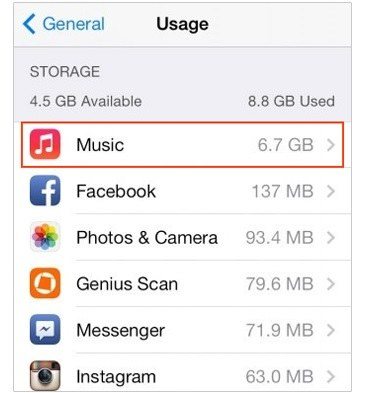
メソッドはすべての音楽を消去することに注意してくださいファイルをiPhone 7に保存し、データ損失を防ぐために、後で紹介する最高のiphone 7クリーニングキットであるTenorshare iCareFoneを使用して、iPhoneからコンピューターに音楽を転送することをお勧めします。
Way5。最高の無料のiPhone 7メモリクリーナーTenorshare iCareFoneでストレージを解放する
Tenorshare iCareFone(iPhone Care Pro)は、iOSメモリのクリーンアップ、ファイルの管理(iPhoneからコンピューターへのデータ転送、完全無料)、iDeviceのバックアップと復元、アプリの広告の削除、最大50種類のiOSスタックの問題の修正と修復を行うオールインワンツールキットオペレーティング・システム。 iPhone 7のメモリを消去する2つの方法を提供します。
1. iTunesの制限なしで音楽/ビデオ/アプリを無料で転送します。コンピュータへの追加/削除/エクスポート/重複したもののマージも歓迎します。

2. iPhoneシステムを高速化します。 分割された機能が提供されます:ジャンクファイルの消去、一時ファイルの消去、縮小縮小写真サイズの保存、iphoneの保存スペースの保存、html、ハウツーの検索と削除の方法-files-on-iphone.htmlおよび不要なアプリをバッチで削除します。
ステップ1。メインインターフェイスの[スピードアップとクリーン]に移動します。 [クイックスキャン]をクリックして、iOSの検査を行います。

ステップ2。タイプの右側にある[クリーニング]をクリックして、クリーニングおよび高速化するファイルタイプを選択します。次に、ガイドに従ってクリーニングを完了します。

上記の方法があなたに役立つことを願っています iPhone 7はストレージをクリーンアップします。詳細については、以下のコメントセクションで私をフォローするか、質問してください。ありがとう。良い一日を!









